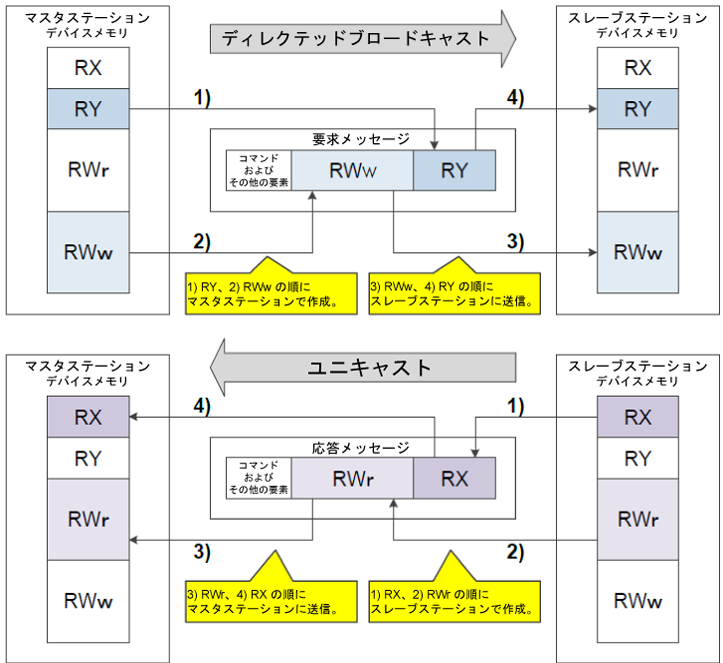CC-Link IE フィールドネットワーク Basic を介しての三菱電機オートメーションコントローラとの通信
CC-Link IE フィールド Basicは、イーサネットデバイスを三菱電機シーケンサに統合するよう設計されたプロトコルです。既存の SLMP (MC Protocol) とは対照的に、シーケンサがマスタとして動作し、標準の UDP メッセージングを介してスレーブデバイスと通信します。 通信は、各方向に 1 局当たり 64 ビットのデータと 32 16 ビットワードのデータをサポートし、各スレーブは 4 局をサポートします。 データは、セットアップツール (GXWorks 2/3) を介してコントローラメモリにマッピングされます。
プロトコルを ON にし、ビジョンシステムをシーケンサ上に設定後、シーケンサは要求/応答メカニズムを介してビジョンシステムとの周期的通信を開始します。
In-Sight ビジョンシステムを CC-Link IE フィールド Basic プロトコル用に設定するには
このセクションでは、CC-Link 通信を使用して In-Sight ビジョンシステムに接続し、三菱 Q シリーズシーケンサに接続する方法について説明します。
CC-Link IE Field Basic を有効にする
- EasyBuilder から CC-Link IE フィールド Basic を有効にする方法については、EasyBuilder ヘルプをご参照ください (通信 > .デバイスの設定 > 三菱電機社製デバイスと通信するには > CC-Link IE フィールド Basic)。
- CC-Link IE フィールド Basic についての詳細は、三菱電機社の『CC-Link IE フィールド Basic リファレンスマニュアル』をご参照ください。
In-Sight Explorer
- In-Sight Explorer を開き、In-Sight ビジョンシステムに接続します。
- [センサ] メニューから、[ネットワークの設定] ダイアログを開きます。
- ダイアログの [産業用イーサネットプロトコル] ドロップダウンから、 [CC-Link IE フィールド Basic] を選択します。
- In-Sight ビジョンシステムを再起動します。再起動後、CC Link IE フィールド Basic プロトコルが有効になります。
三菱 GX Works 2
- 三菱 GX Works 2 ソフトウェアを開き、In-Sight ビジョンシステムに接続します。
-
[内蔵 Ethernet ポート設定] タブをクリックし、[CC-Link IE フィールド Basic Setting] ボタンをクリックします。
-
[CC-Link IE フィールド Basic] チェックボックスを ON にします。
-
[Network Configuration Setting] ボタンをクリックし、[CC-Link IE フィールド Basic Configuration] ダイアログを開きます。
-
ビジョンシステムをリンクスキャンリストに追加し、ビジョンシステムをスキャンする局数 (1-4) を選択します。
-
設定の変更を OK します。
-
同期された CC-Link IE フィールド Basic のレジスタの保存に使用する PLC メモリを選択します。
-
ダイアログのすべてのパラメータを OK し、プロジェクトをオートメーションコントローラにダウンロードします。
-
PLC の再起動後、CC-Link IE フィールド Basic 上でビジョンシステムをスキャンするようになります。
画像取り込みトリガを受信するための In-Sight ビジョンシステムの設定
- AcquireImage 関数のプロパティシートを開きます。
- [トリガ] パラメータを [産業用イーサネット] に設定します。
- In-Sight ビジョンシステムをオンラインにします。
- In-Sight ビジョンシステムは、RY ブロックの Trigger Enable および Trigger ビットを直接操作したり、RX ビットブロックのTrigger Ready、Trigger Ack および Missed Acq ビットをモニタリングしたりすることによって、トリガすることができます。
In-Sight ビジョンシステムからのデータの取得
-
空白のセルを右クリックして [関数の挿入] を選択し、[関数の挿入] ダイアログを開きます。左側のペインで [入出力] カテゴリをクリックし、その後、右側のペインで FormatOutputBuffer 関数をダブルクリックして、スプレッドシートに挿入します。
- [FormatOutputBuffer] ダイアログの [追加] ボタンをクリックします。これでセル選択モードになります。シーケンサに転送されるデータを選択します。
- 送信する追加データがある場合は、[FormatOutputBuffer] ダイアログで、[追加] ボタンをクリックします。これで再びセル選択モードになります。転送する追加データを選択します。
- [OK] ボタンをクリックして、[FormatOutputBuffer] ダイアログを閉じます。
- 空白のセルを右クリックして [関数の挿入] を選択し、[関数の挿入] ダイアログを開きます。左側のペインで [入出力] カテゴリをクリックし、その後、右側のペインで WriteResultsBuffer 関数をダブルクリックして、スプレッドシートに挿入します。
- WriteResultsBuffer 関数の [プロトコル] パラメータを 8 = CC-Link IE フィールド Basic ビット または 9 = CC-Link IE フィールド Basic ワードに設定し、[バッファ] パラメータを、作成したばかりの FormatOutputBuffer 関数のバッファデータ構造体へのセル参照として設定します。
- 必要に応じて、結果コードパラメータをスプレッドシートのセルへのセル参照として設定し、検査結果を含む結果コードを取得します。
In-Sight ビジョンシステムへのデータの送信
- 空白のセルを右クリックして [関数の挿入] を選択し、[関数の挿入] ダイアログを開きます。左側のペインで [入出力] カテゴリをクリックし、その後、右側のペインで FormatInputBuffer 関数をダブルクリックして、スプレッドシートに挿入します。
- [FormatInputBuffer] ダイアログの [追加] ボタンをクリックして、32 ビットの浮動小数点数と 32 ビットの整数をリストに追加します。
- [OK] ボタンをクリックして、[FormatInputBuffer] ダイアログを閉じます。
- 空白のセルを右クリックして [関数の挿入] を選択し、[関数の挿入] ダイアログを開きます。左側のペインで [入出力] カテゴリをクリックし、その後、右側のペインで ReadUserDataBuffer 関数をダブルクリックして、スプレッドシートに挿入します。
- ReadUserDataBuffer 関数の [バッファ] パラメータを、作成したばかりの FormatInputBuffer 関数のバッファデータ構造体へのセル参照として設定します。
- ReadUserDataBuffer 関数の [プロトコル] パラメータを 8 = CC-Link IE フィールド Basic ビット または 9 = CC-Link IE フィールド Basic ワードに設定します。
- 関数が実装されたら、In-Sight ビジョンシステムをオンラインにして、設定をテストします。